跟计算机连接的前一个usb设备 Win10连接usb设备时前一个设备无法正常工作
更新时间:2023-12-23 10:49:20作者:xtyang
在现代科技的推动下,计算机已经成为我们日常生活中不可或缺的伙伴,有时候我们在连接USB设备时可能会遇到一些问题。尤其是在使用Windows 10系统时,我们可能会遇到这样的情况:当我们尝试连接一个新的USB设备时,之前已连接的设备突然失去了正常工作的能力。这种情况让人感到困惑和不知所措,不禁让我们思考,为什么会发生这样的问题?本文将会探讨这个问题的原因,并提供解决方案,帮助读者更好地应对这类情况。
具体方法:
1、按 Win + S 组合键,打开搜索。搜索框中,输入控制面板,然后点击系统给出的最佳匹配控制面板应用;
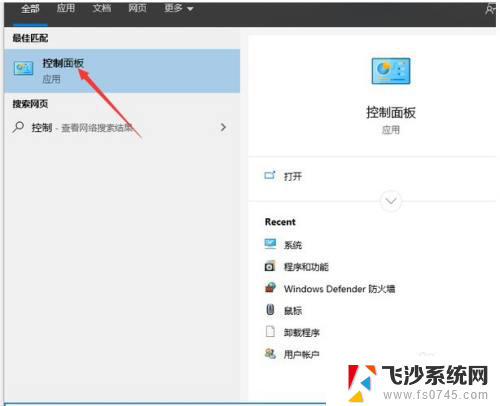
2、所有控制面板窗口中,点击右上角。切换到类别查看方式,调整计算机的设置下,点击系统和安全;
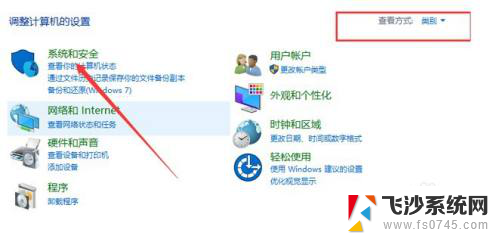
3、硬件和声音窗口中,左侧点击硬件和声音,右侧点击设备管理器;
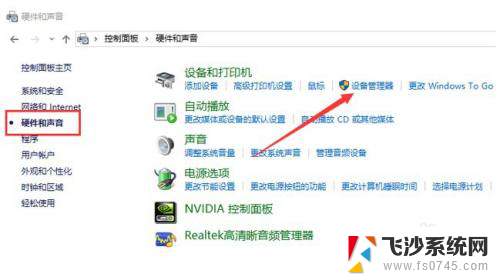
4、设备管理器窗口中,展开通用串行总线控制器;
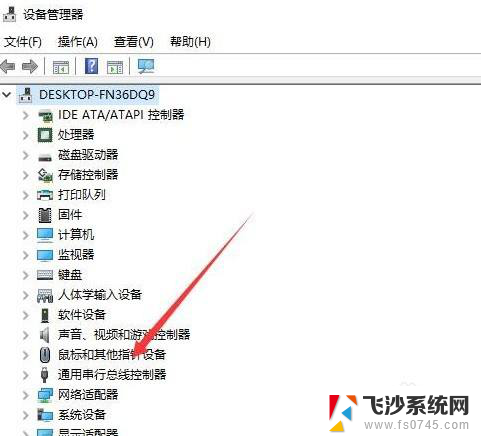
5、检查是否存在未知的USB设备,如果存在,请右键点击该设备,在打开的菜单项中,选择属性;
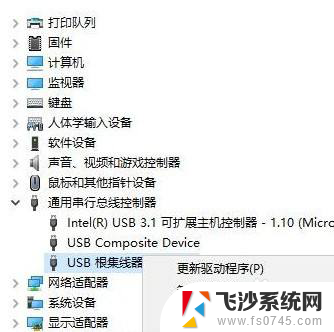
6、打开属性窗口后,切换到电源管理选项卡。取消勾选以允许计算机关闭此设备以节省电源,然后点击确定;

以上就是与计算机连接的前一个USB设备的全部信息,如果您遇到此问题,您可以按照以上方法进行解决,希望对大家有所帮助。
跟计算机连接的前一个usb设备 Win10连接usb设备时前一个设备无法正常工作相关教程
-
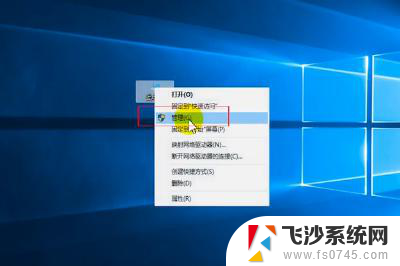 win10usb设备无显示 win10系统usb接口无法识别设备怎么办
win10usb设备无显示 win10系统usb接口无法识别设备怎么办2024-09-18
-
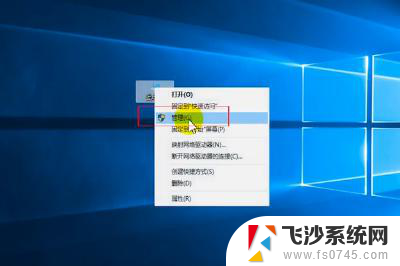 win10无法识别的usb设备怎么办 win10系统usb插入设备无法识别怎么办
win10无法识别的usb设备怎么办 win10系统usb插入设备无法识别怎么办2024-10-14
-
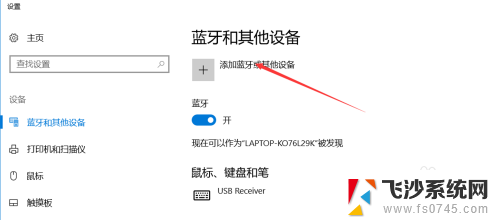 蓝牙设备怎样连接 win10笔记本电脑蓝牙设备连接方法
蓝牙设备怎样连接 win10笔记本电脑蓝牙设备连接方法2024-04-01
-
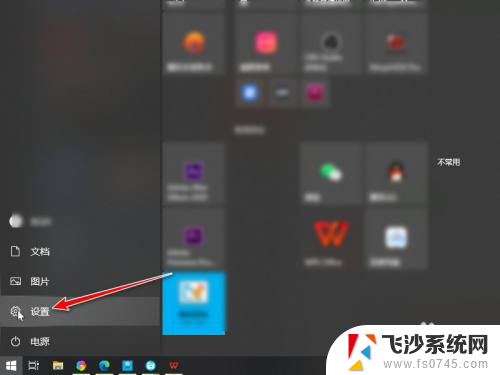 电脑怎么连两个音响 win10同时输出两个音频设备的方法
电脑怎么连两个音响 win10同时输出两个音频设备的方法2023-12-15
- 电脑连两个耳机 win10同时输出两个音频设备实现步骤
- 电脑如何连接两个音响 win10同时输出两个音频设备设置方法
- win10系统更新提示 Win10设备过期无法正常更新怎么办
- win10无法找到输入设备怎么办 Win10电脑声音输入设备麦克风不工作怎么办
- win10允许远程连接 Win10如何设置允许远程连接到此计算机
- win10音频共享 Win10怎样设置同时输出两个音频设备
- win8.1开始菜单改win10 Windows 8.1 升级到 Windows 10
- 文件:\windows\system32\drivers Win10系统C盘drivers文件夹可以清理吗
- windows10移动硬盘在电脑上不显示怎么办 移动硬盘插上电脑没有反应怎么办
- windows缓存清理 如何清理Win10系统缓存
- win10怎么调电脑屏幕亮度 Win10笔记本怎样调整屏幕亮度
- 苹果手机可以连接联想蓝牙吗 苹果手机WIN10联想笔记本蓝牙配对教程
win10系统教程推荐
- 1 苹果手机可以连接联想蓝牙吗 苹果手机WIN10联想笔记本蓝牙配对教程
- 2 win10手机连接可以卸载吗 Win10手机助手怎么卸载
- 3 win10里此电脑的文档文件夹怎么删掉 笔记本文件删除方法
- 4 win10怎么看windows激活码 Win10系统激活密钥如何查看
- 5 电脑键盘如何选择输入法 Win10输入法切换
- 6 电脑调节亮度没有反应什么原因 Win10屏幕亮度调节无效
- 7 电脑锁屏解锁后要按窗口件才能正常运行 Win10锁屏后程序继续运行设置方法
- 8 win10家庭版密钥可以用几次 正版Windows10激活码多少次可以使用
- 9 win10系统永久激活查询 如何查看Windows10是否已经永久激活
- 10 win10家庭中文版打不开组策略 Win10家庭版组策略无法启用怎么办